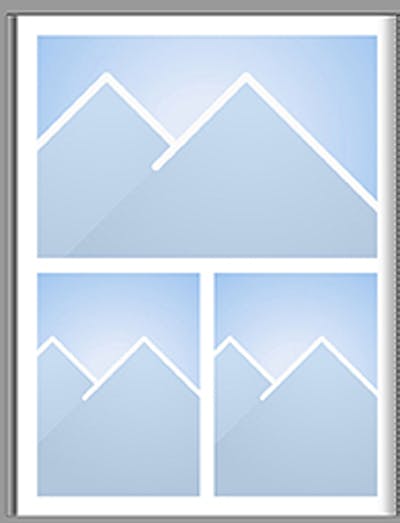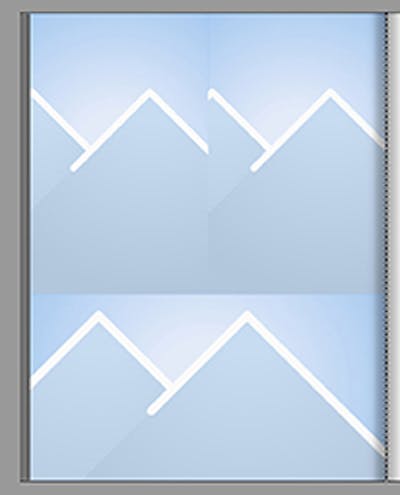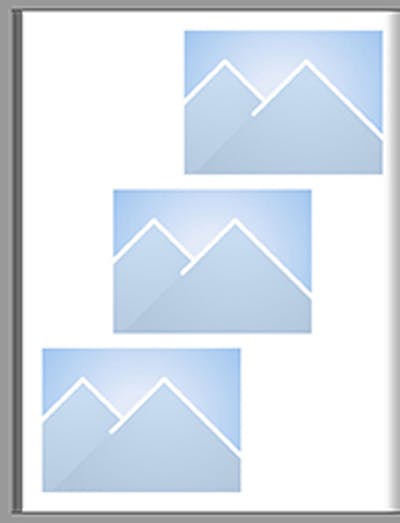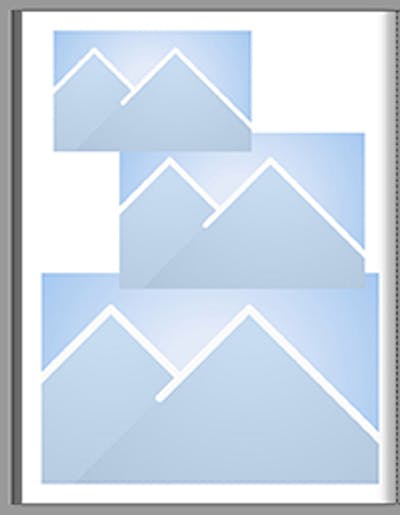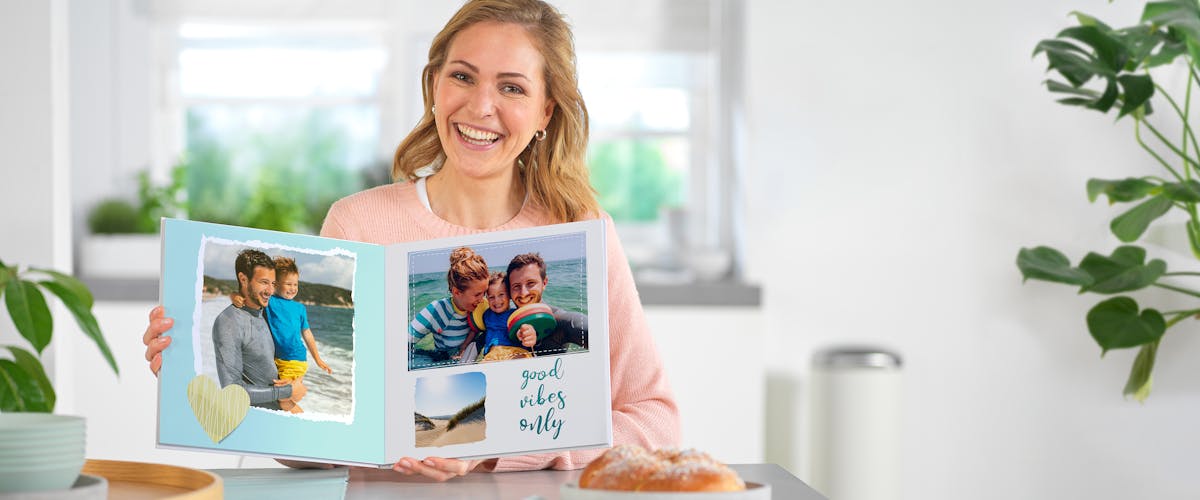
Découvrez une multitude de conseils pour la création et personnalisation de votre Livre photo Pixum.
5 conseils pour la mise en page de votre livre photo
- Le mieux est (effectivement) l'ennemi du bien
« Le mieux est l'ennemi du bien » est un vieil adage qui n'a de cesse de se vérifier en matière de mise en page : les brochures publicitaires les plus nobles sont par exemple souvent celles qui sont les plus simples. Travailler avec des espaces blancs c'est-à-dire laisser des surfaces délibérément vides permet souvent de donner à votre livre photo un aspect moderne et épuré.
Expérimentez par exemple avec des pages entièrement vierges et contentez-vous de mettre une seule photo par double-page. Cela crée une impression de luxe et le regard du lecteur en devient automatiquement plus intense. Sur certaines pages de votre livre, il peut également être judicieux de renoncer délibérément à l'ajout de photos supplémentaires afin d'obtenir un agencement asymétrique des images. Mais attention : il n'y a pas de règle sans exception. Certaines compositions comme les collages de portraits, scènes de la nature ou photos macro font au contraire plus d'effet lorsque la densité des images est élevée.
- Veillez au rapport entre image et texte
« Une image vaut mille mots » est une autre lapalissade qui s'applique parfaitement aux livres photo. Les photos imprimées en grand format vous permettent d'inviter le lecteur à découvrir vos images dans leurs moindres détails et de les voir ainsi sous un nouveau jour.
Dans la plupart des cas, le texte est voué à jouer un rôle secondaire : par exemple pour identifier les lieux, distinguer les différentes étapes d'un itinéraire ou pour intégrer une sorte de petit journal de voyage. Nous vous conseillons ici en particulier de marquer le nom de vos endroits préférés - vous pourrez ainsi y retourner lors d'une prochaine visite ou les conseiller facilement à vos amis, même plusieurs années après votre voyage.
- Combinez unité et diversité
Mêler unité et diversité au sein d'une seule et même mise en page est un exercice d'équilibrisme : d'un côté, la mise en page de votre livre photo doit être dynamique, moderne, fraîche et donner envie au lecteur de continuer à feuilleter - de l'autre, elle doit éviter de le rebuter par des changements trop abrupts ou trop nombreux.
C'est pourquoi la solution peut passer par la combinaison d'éléments récurrents et d'éléments nouveaux : par exemple en choisissant un arrière-plan unique et des agencements de photo variés ou en adoptant une mise en page clairement structurée twistée par des éléments additionnels variés (cliparts, texte, etc.).
- Puisez l'inspiration auprès de nos clients
Accessible depuis la page d'accueil du site Pixum, la rubrique « Exemples de clients » présente une sélection de livres photo créés par de vrais clients Pixum. Du style classique épuré au modèle chic et moderne en passant par les mise en pages les plus fantaisistes, cet éventail offre une source d'inspiration variée dans laquelle vous pourrez puiser quels que soient vos goûts. Une composition, une combinaison arrière-plan/premier plan ou tout simplement une table des matières originale vous taperont peut-être dans l'½il et vous livreront une base sur laquelle vous appuyer pour votre propre design.
- De nombreux modèles de mise en page dans le logiciel Univers Photo Pixum
Le logiciel Univers photo Pixum vous propose tout un éventail de modèles de designs et de mise en pages dont vous pouvez vous servir ou vous inspirer dans la conception de votre livre photo. Des modèles classiques et épurés aux mise en pages asymétriques les plus modernes en passant par des designs intégrant par exemple du texte : la rubrique Mise en page met à votre disposition des centaines d'agencements présentant des styles et des densités de photos variés.
Pour pouvoir faciliter leur utilisation sur plusieurs pages, il est recommandé d'enregistrer vos mise en pages préférées dans vos favoris - cet article vous explique comment procéder.
Vous l'aurez compris : en matière de mise en page, il n'existe pas vraiment de règles claires. En effet, chaque livre photo est unique et une mise en page qui convient à un livre de vacances ne peut pas forcément être réutilisée pour un livre de photos urbaines en noir et blanc - alors laissez libre cours à votre créativité et n'hésitez pas à expérimenter !